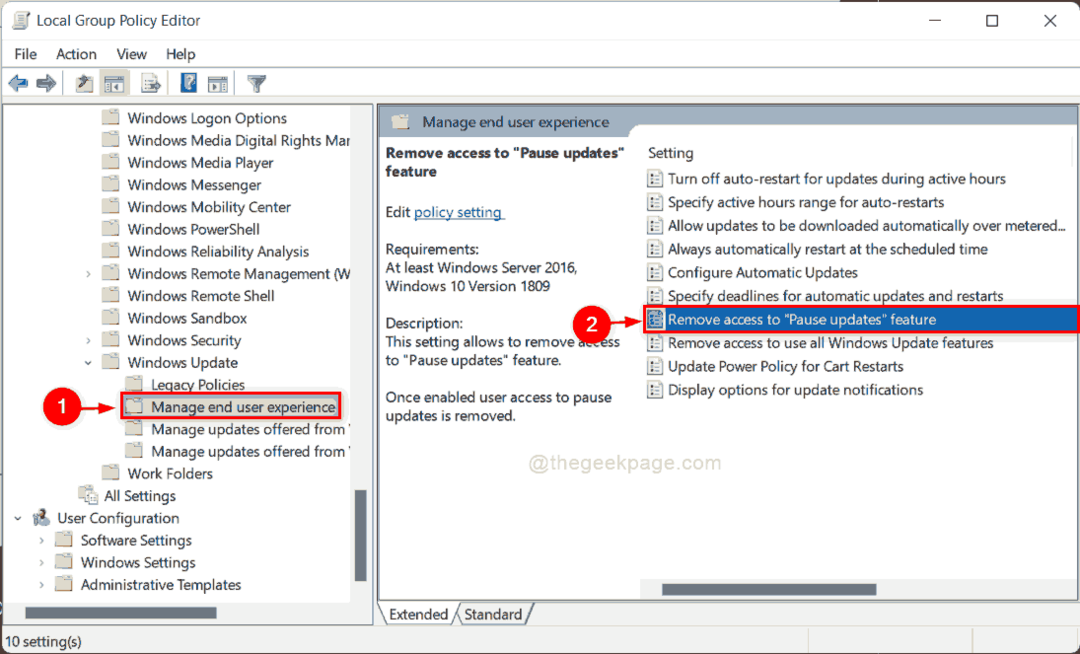A RAM-korlátnak képesnek kell lennie a folyamatok befogadására
- A memória elengedhetetlen része a rendszernek, ezért érdemes odafigyelni rá, ha azt szeretné, hogy számítógépe zökkenőmentesen működjön.
- Sokan elkövetik azt a hibát, hogy nem frissítenek vagy nem vásárolnak elegendő memóriát, de ezt mindenáron kerülni kell.
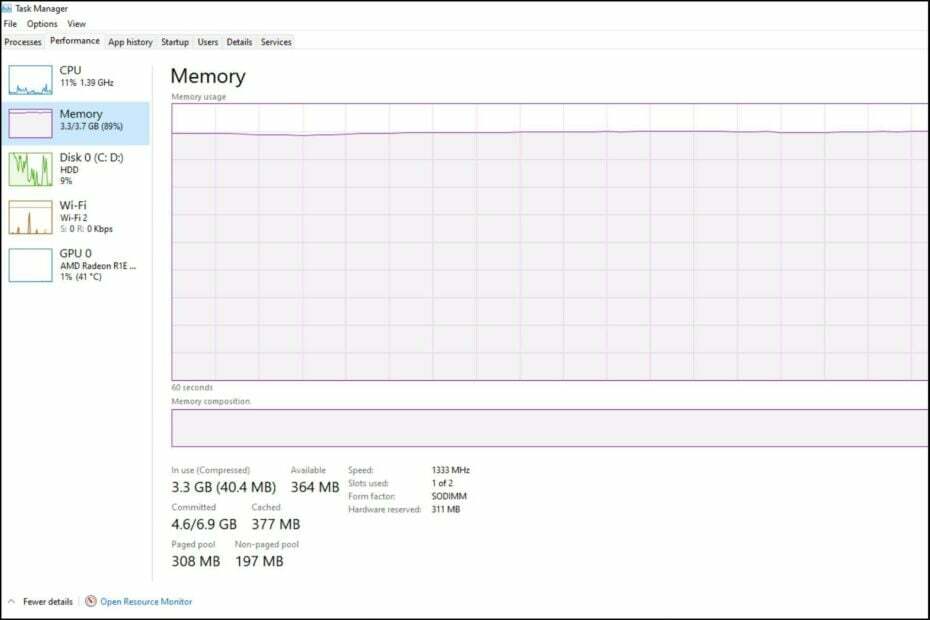
xTELEPÍTÉS A LETÖLTÉSI FÁJLRA KATTINTVA
Ez az eszköz kijavítja a gyakori számítógépes hibákat azáltal, hogy a problémás rendszerfájlokat a kezdeti működő verziókra cseréli. Ezenkívül távol tartja a rendszerhibáktól, a BSoD-ktől, és kijavítja a rosszindulatú programok és vírusok által okozott károkat. Javítsa ki a számítógéppel kapcsolatos problémákat, és távolítsa el a vírusok által okozott károkat most 3 egyszerű lépésben:
- Töltse le és telepítse a Fortect programot a számítógépén.
- Indítsa el az eszközt és Indítsa el a beolvasást hogy megtalálja a problémákat okozó törött fájlokat.
- Kattintson a jobb gombbal Indítsa el a Javítást számítógépe biztonságát és teljesítményét érintő problémák megoldásához.
- A Fortect-et letöltötte 0 olvasói ebben a hónapban.
Az egyik legfontosabb kérdés, amire meg kell válaszolnia, hogy korábban mennyi memóriával rendelkezhet a számítógép új számítógép vásárlása. Könnyen előfordulhat, hogy több RAM-mal rendelkezik, mint amennyit tud, vagy kevesebb RAM-mal, így nehéz meghatározni, hogy mennyi RAM.
Sajnos nincs egyszerű képlet annak meghatározására, hogy mennyi memória megfelelő a rendszerhez. De néhány tényező segít a legjobb döntés meghozatalában. Ebben a cikkben megosztjuk, mire kell figyelni.
Elég 16 GB RAM a Windows 11-hez?
A RAM vagy véletlen elérésű memória az a memóriatípus, amelyet a processzor az utasítások és adatok tárolására használ, amelyekhez hozzá kell férnie.
Amikor a számítógépen dolgozik, a RAM az, amely lehetővé teszi, hogy egyszerre több alkalmazást is nyitva tartson a teljesítmény feláldozása nélkül.
Ez teszi a számítógép memóriáját kulcsfontosságú összetevővé annak meghatározásában, hogy milyen jól fog működni. Minél több memóriája van, annál több feladatot tud a számítógép egyszerre végrehajtani.
Amellett, hogy több alkalmazást lehet egyszerre futtatni, a sok RAM lehetővé teszi nagy fájlok megnyitását és sok adatra támaszkodó programok használatát is.
Ezzel el is jutunk ahhoz, hogy a 16 GB elegendő-e a Windows 11-hez. Igen és nem. Igen, mert meghaladja a minimumot rendszerkövetelmények Windows 11-hez.
A Windows 11 telepítéséhez legalább 4 GB RAM-mal kell rendelkeznie. 16 GB RAM elegendő a Windows 11 rendszerhez, ha csak normál feladatokhoz használja, például e-mailekhez, videókhoz és zenéhez.
A Nem azoknak a felhasználóknak szól, akik fejlettebb tevékenységeket szeretnének végezni számítógépükkel, például játszani vagy fényképeket és videókat szerkeszteni.
A másik tényező, amely túl kevéssé teheti a 16 GB-ot, az az, hogy a Windows 11 nem 32 bites rendszerben érkezik. Valószínűleg elég lenne, ha így lenne, de nem.
Mivel az operációs rendszer csak 64 bites rendszerben érkezik, több fizikai memóriát tud elérni, mint a 32 bitesek. Ez viszont javítja a teljesítményt, de csak akkor, ha sok RAM-mal kell dolgozni.
Megpróbálhatod 32 bites alkalmazások futtatása Windows 11 64 bites rendszeren, de ennek nem sok hatása lesz.
Mennyi memória lehet a PC-dben?
Számos tényező határozza meg, hogy mennyi memóriára van szüksége a számítógéphez. Az alábbiakban felsorolunk néhány tényezőt:
1. Operációs rendszer
Egyes számítógépeken előre telepítve van a Windows 11, de ez nem jelenti azt, hogy zökkenőmentesen tudják futtatni ezt az operációs rendszert teljesítmény- és stabilitási problémák tekintetében.
Annak ellenére, hogy sok van benne olyan funkciók, amelyek felhasználóbaráttá teszik, még mindig több memóriát igényelhet, mint amennyi ma a legtöbb gépen alapfelszereltség (4 GB vagy 8 GB).
Általában az újabb operációs rendszerek több memóriát igényelnek, mint a régebbiek. Ha nehezebb operációs rendszert, például Windows 11-et vagy macOS-t használ, a legtöbb számítógéphez tartozó szokásos 4 GB-os tárhely alig bírja a lépést, ha több böngészőlapot elindít.
Szakértői tipp:
SZPONSORÁLT
Néhány PC-problémát nehéz megoldani, különösen, ha hiányzó vagy sérült rendszerfájlokról és Windows tárolókról van szó.
Ügyeljen arra, hogy speciális eszközt használjon, mint pl Fortect, amely átvizsgálja és lecseréli a törött fájlokat a tárhelyéből származó friss verziókra.
Valószínűleg meg fogja kapni a számítógép memóriája lemerül értesítéseket gyakrabban. Alapszabály, hogy mindig haladja meg az operációs rendszeréhez ajánlott minimális RAM-ot. Például, mivel a Windows 11 legalább 4 GB RAM-ot ajánl, a felette lévő dolgok működni fognak.
2. Processzor típusa
A processzor típusa határozza meg, hogy mennyi memóriát használhat. Például, ha Intel Core i3 processzorral rendelkező laptopja van, akár 8 GB RAM-ot is használhat.
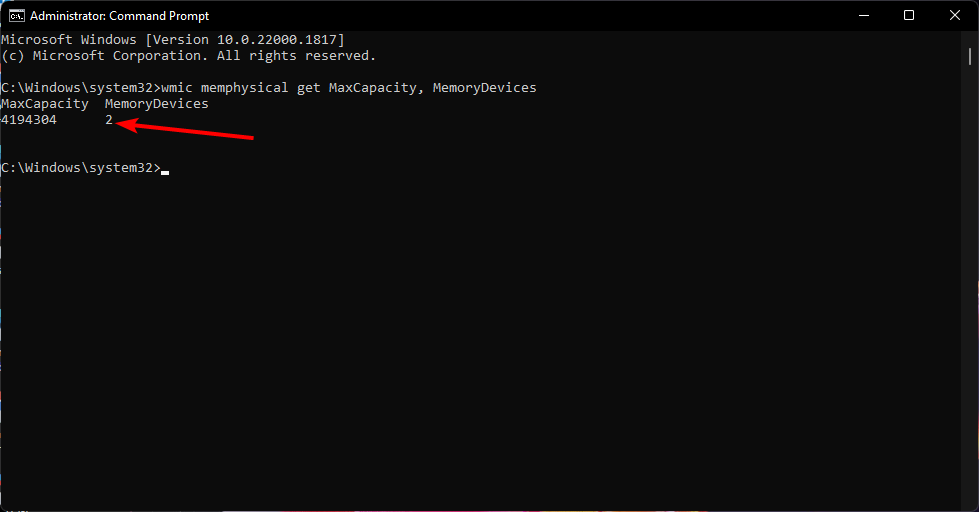
Az Intel Core i5 vagy Core i7 processzorral rendelkező asztali számítógépek akár 16 GB RAM-ot is támogathatnak. Amikor a processzor típusának kiválasztásáról van szó, minél gyorsabb a processzora, annál kevesebb memóriára van szüksége.
A legtöbb programnak nem kell minden rendelkezésre álló memóriahelyet használnia. Használják, amire szükségük van, majd visszatérnek az ingyenes slotokhoz, amikor nincs rájuk szükség.
- Windows 11: Az egér érzékenysége folyamatosan változik? Íme a javítás
- Mennyi ideig lesz támogatott a Windows 11?
- A Windows 11 hátrányai: Mi a 10 legnagyobb hátrány?
- A Windows 11 több processzort támogat?
- A Minecraft frissítése Windows 11 rendszeren [Minden kiadás]
3. Magok száma
A több magok vannak a processzorban, annál több feladatot tud egyszerre kezelni, kisebb késéssel. A másik oldalon ez azt is jelenti, hogy több RAM szükséges magonként, mint kevesebb mag esetén.
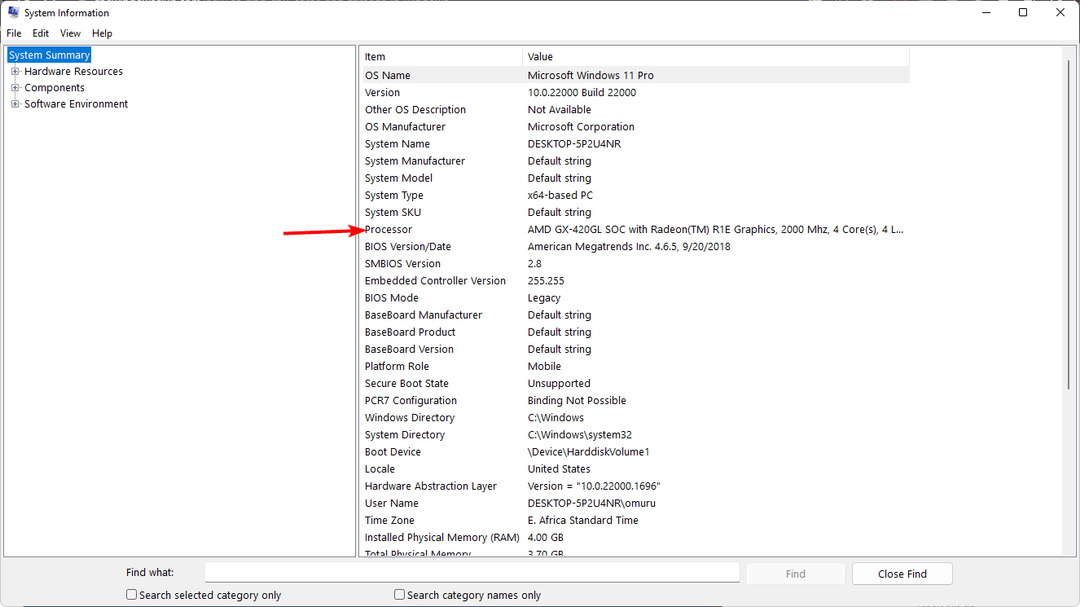
Ez az oka annak, hogy az egymagos CPU-k általában 2 és 4 GB-os korláttal rendelkeznek, míg a többmagosak több RAM-ot tudnak befogadni.
4. Alkalmazási igények
A legtöbb alkalmazás futtatásához legalább bizonyos mennyiségű RAM szükséges, legyen az internetböngésző vagy játék. Minél több memóriát használ egy alkalmazás, annál jobban reagál, amikor dolgozik vele.
Például, ha van egy intenzív grafikai programja, például egy játéka, akkor jelentős teljesítményjavulást tapasztalhat, ha több memóriát ad a rendszeréhez.
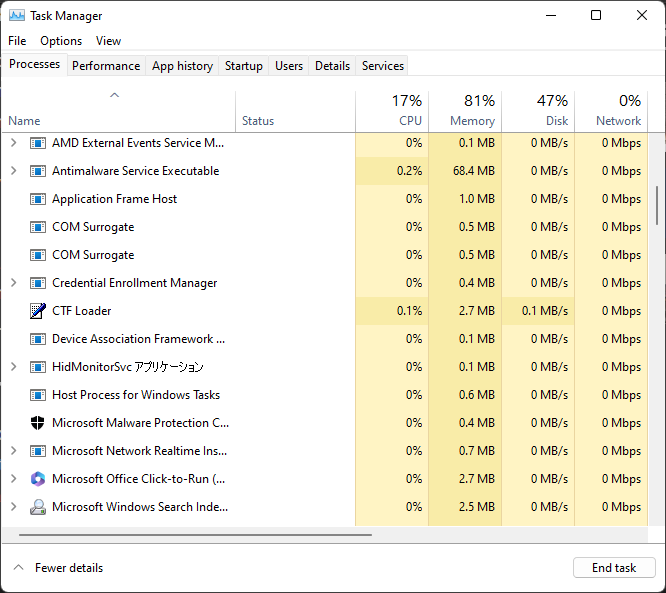
Hasonlóképpen, ha az Ön a rendszernek nincs elég memóriája Ahhoz, hogy ezek az alkalmazások zökkenőmentesen fussanak, sok lemaradást vagy lefagyást fog észlelni.
Ezért mikor CPU vásárlás, mérlegelnie kell, hogy milyen alkalmazásokat fog futtatni, és azok memóriaigényét. Ezenkívül több memóriára lesz szüksége, mint az átlagos felhasználónak, ha Ön többfeladatos.
Használhat a Windows 11 64 GB RAM-ot?
Valószínűleg soha nem lesz szüksége ennyi memóriára, de amíg az alaplapon van elegendő hely a RAM-ok sokaságához, igen, megteheti.
Ha alaplapunk 64 GB-ot bír, de a jelenlegi maximuma ennél kevesebb, akkor a frissítés egyszerű lesz. Néha szükség lehet rá engedélyezze ezeket a memóriahelyeket használni őket.
Tehát mi a Windows 11 RAM korlátja, és mennyi RAM-ra kell törekednie? Ha mindennapi feladatokat végez, például böngészik és filmeket néz, 4 GB elegendőnek kell lennie. Ha azonban egy soros multitasker vagy nehéz feladatokkal, célozd meg a 16 GB-ot és feljebb.
Ennek ellenére a RAM stickek nem olcsók. Igényei meghaladhatják anyagi lehetőségeit. Mégis vannak dolgok, amelyekkel elkerülheti, hogy ilyen gyorsan fogyjon el a RAM, ill gyorsabbá tegye a Windows 11-et.
tudsz korlátozza a RAM használatát egyes alkalmazások megakadályozása érdekében véletlenszerű összeomlások. Ezenkívül ellenőrizze, hogy a RAM használatban van-e, mert vannak olyan esetek, amikor A számítógép nem használja az összes RAM-ot.
Végezetül a teljesítmény szempontjából nem érdemes bővíteni a memóriáját, hacsak nincsenek problémák. Ennek az az oka, hogy a RAM sebessége szinte mindig gyorsabb, mint a processzor sebessége.
Tudassa velünk, hogy mennyi RAM-mal rendelkezik a Windows 11 rendszerben, és hogy milyen tevékenységeket végez mindennap.
Továbbra is problémákat tapasztal?
SZPONSORÁLT
Ha a fenti javaslatok nem oldották meg a problémát, akkor számítógépén súlyosabb Windows-problémák léphetnek fel. Javasoljuk, hogy válasszon egy olyan all-in-one megoldást, mint pl Fortect a problémák hatékony megoldásához. A telepítés után egyszerűen kattintson a Megtekintés és javítás gombot, majd nyomja meg Indítsa el a Javítást.